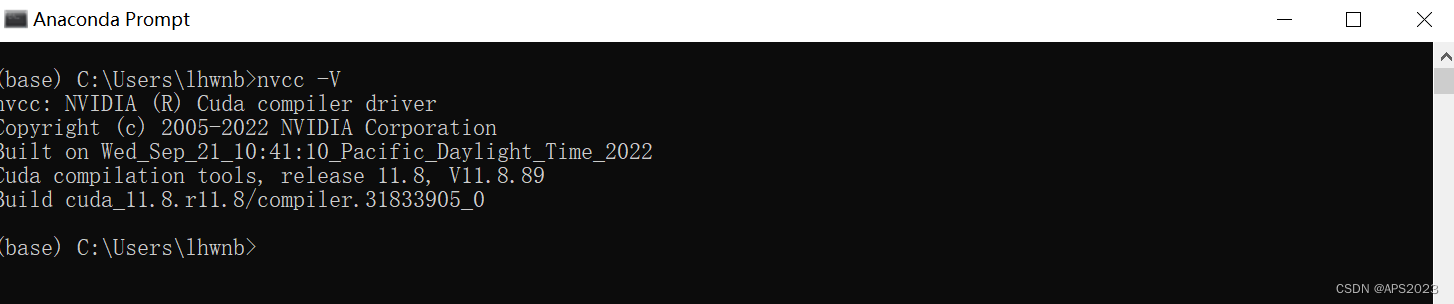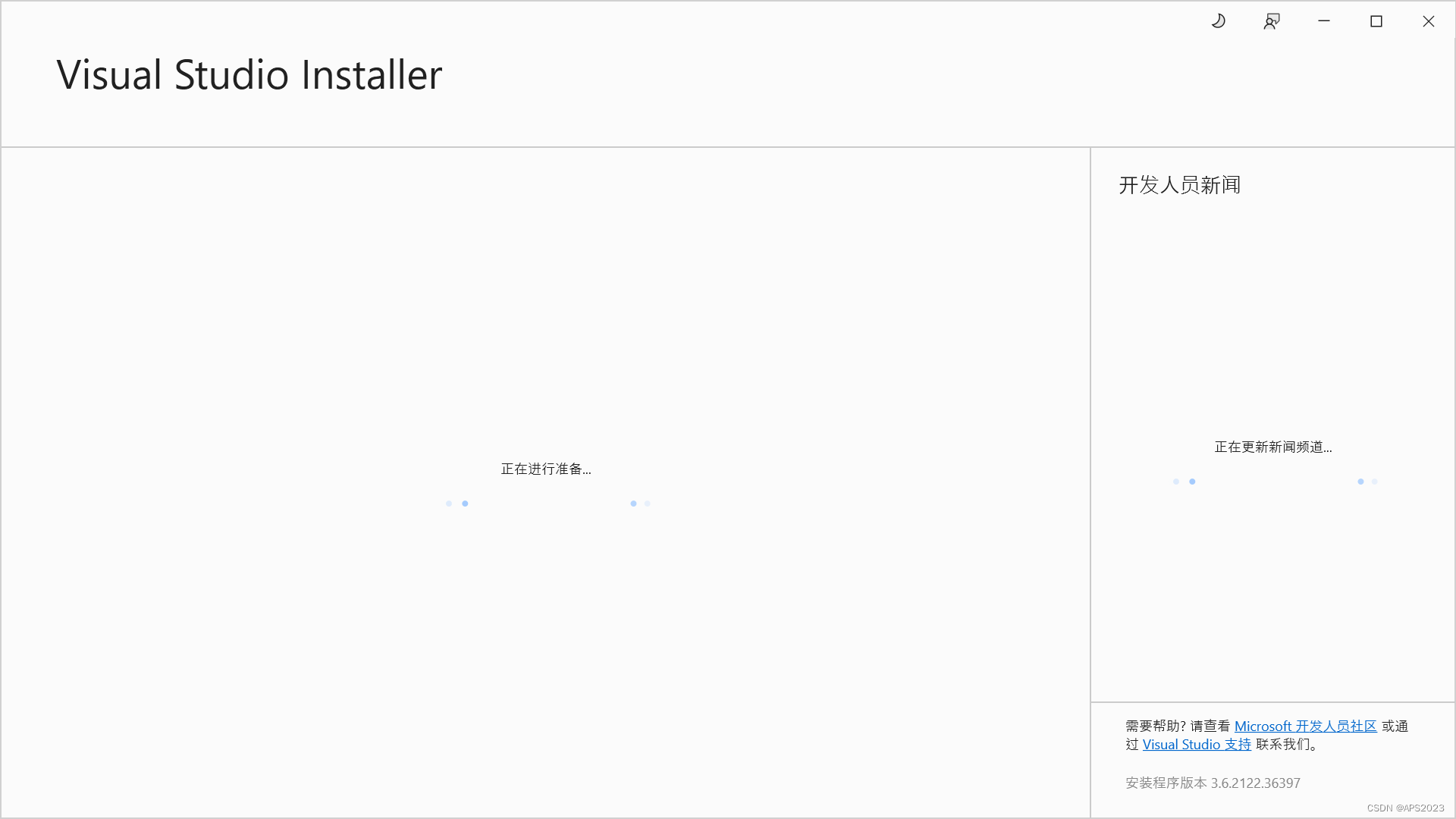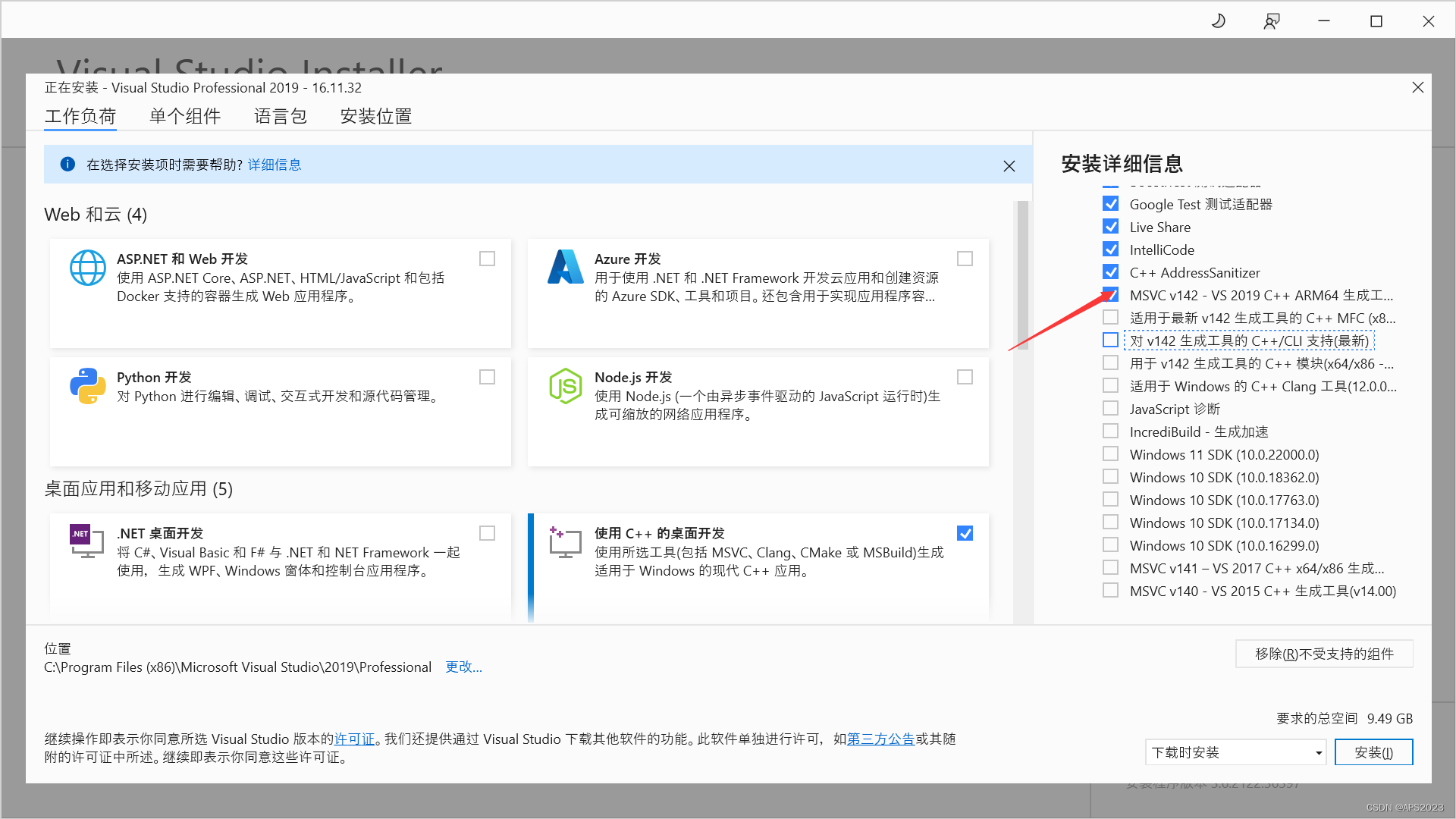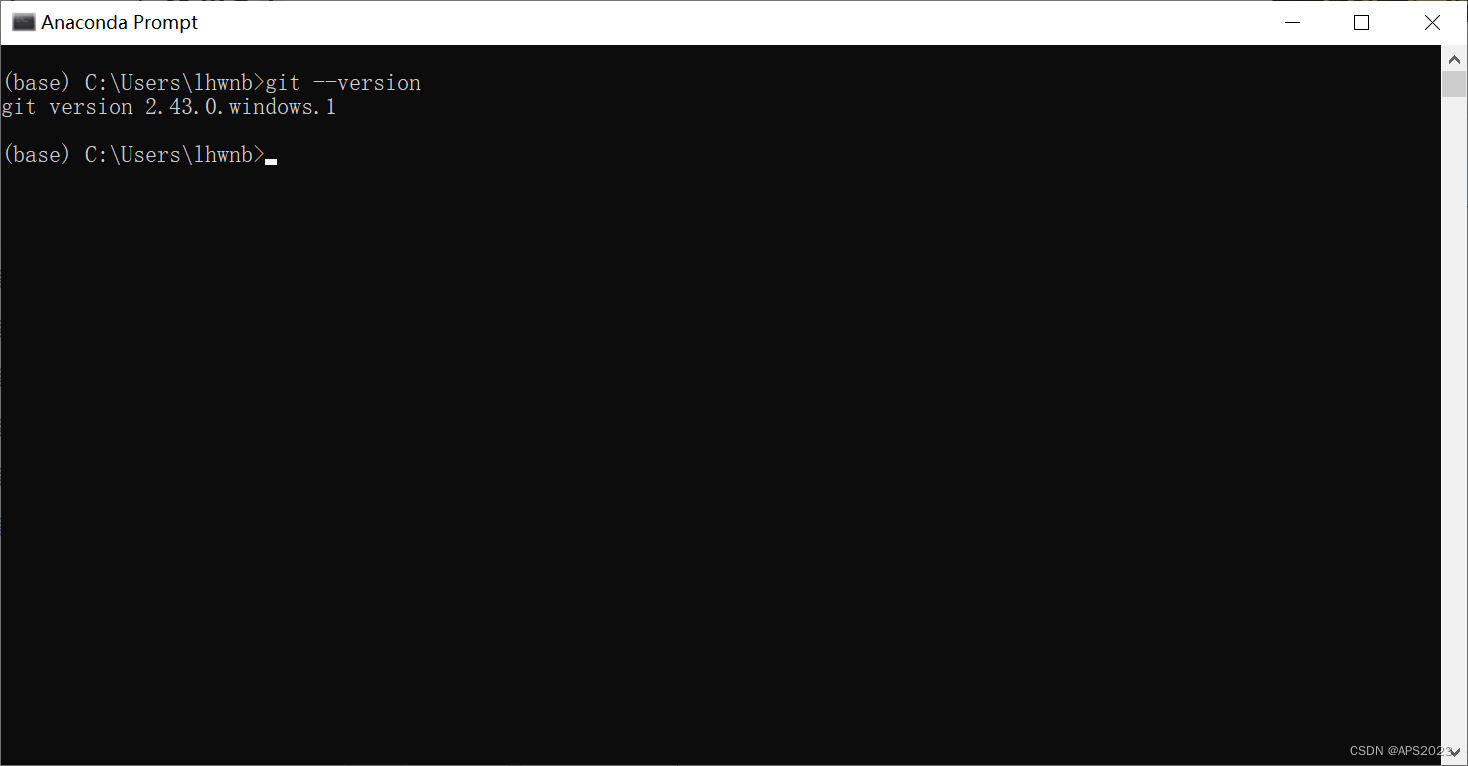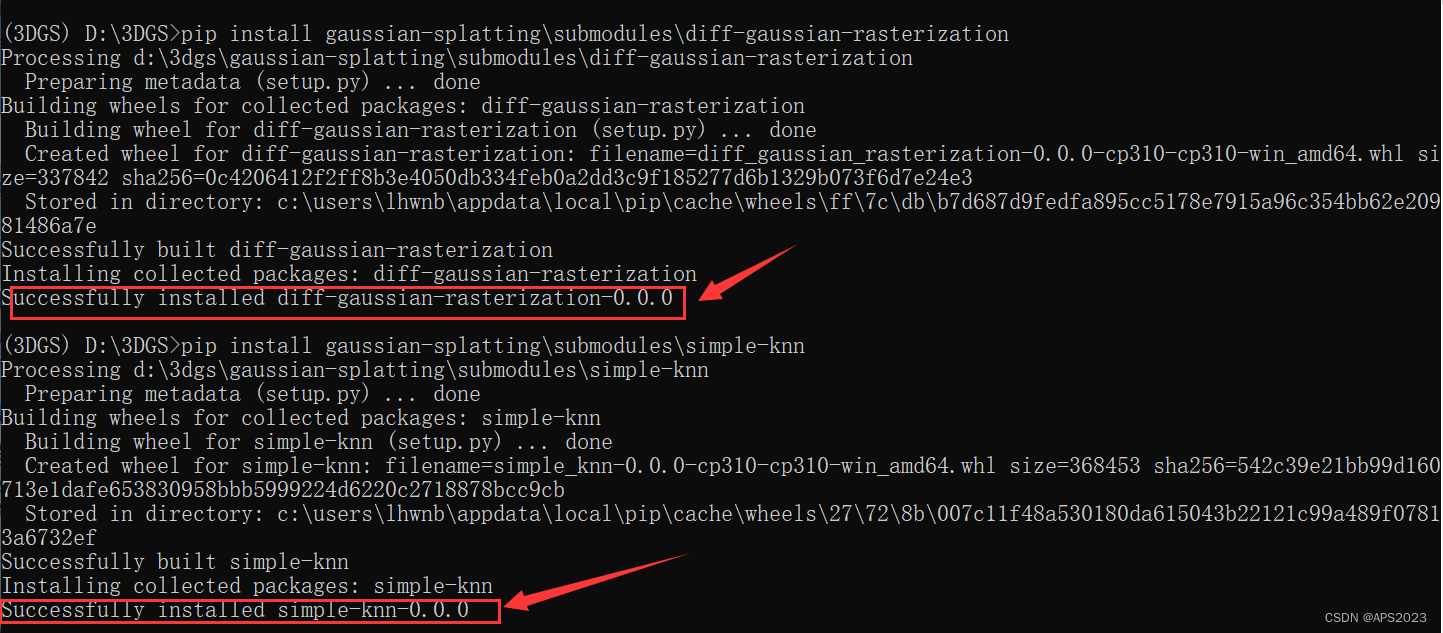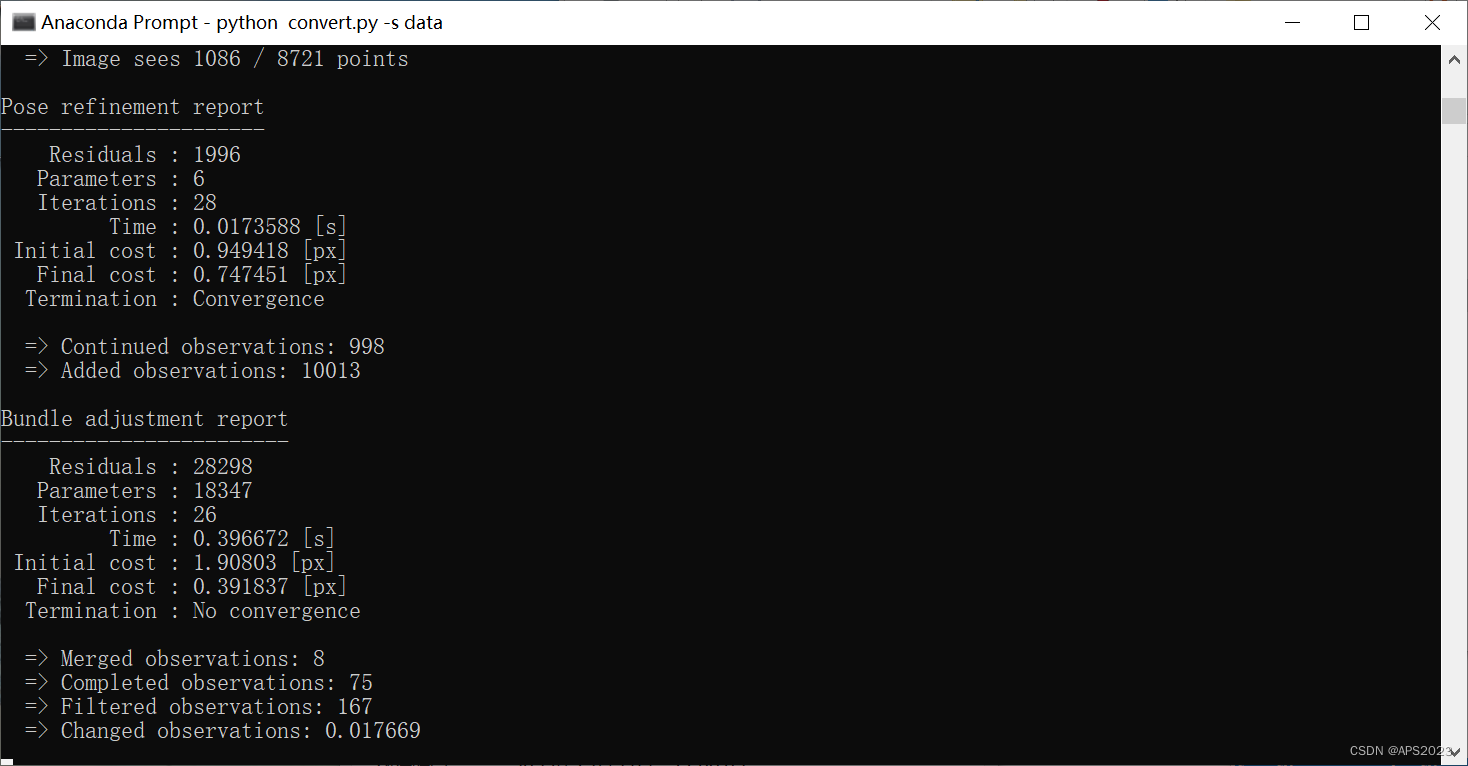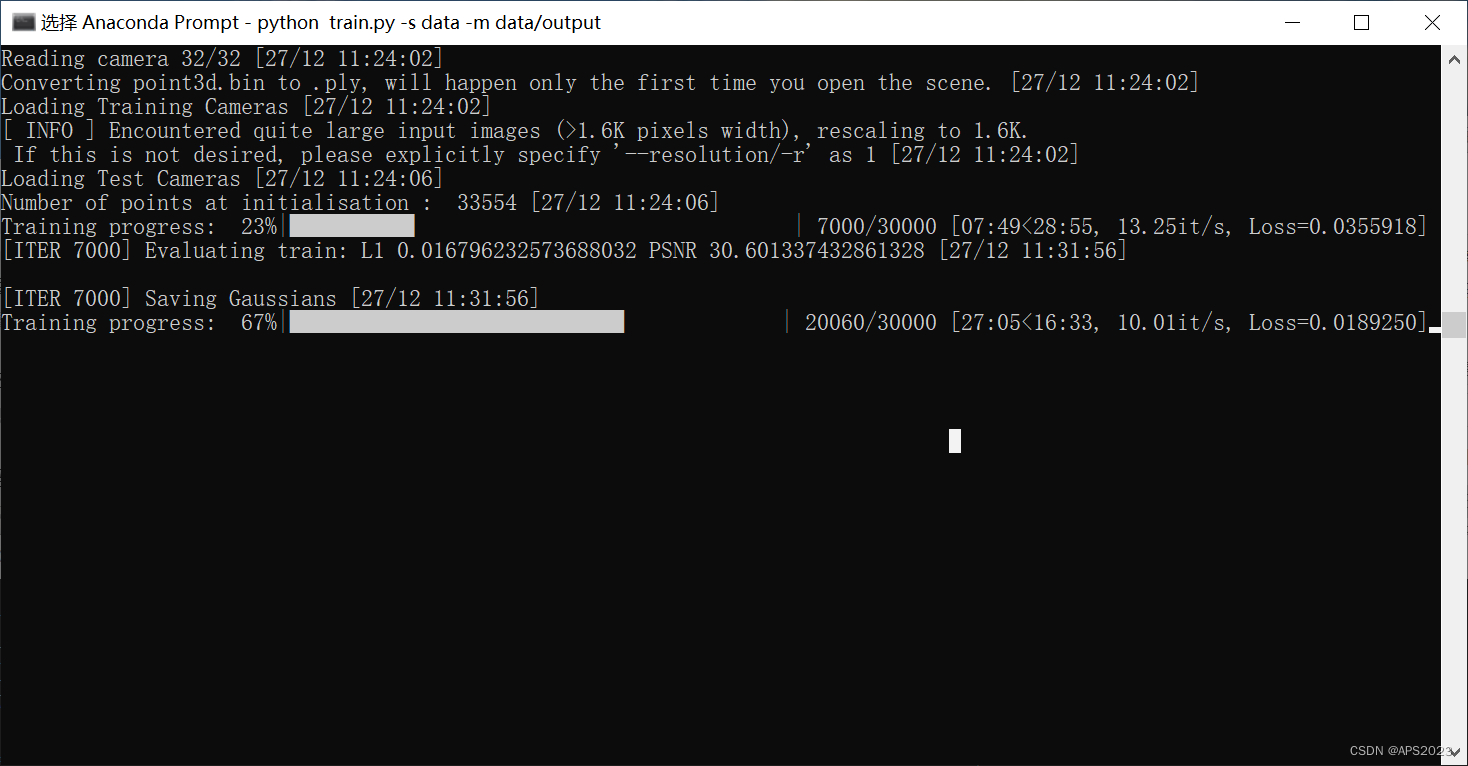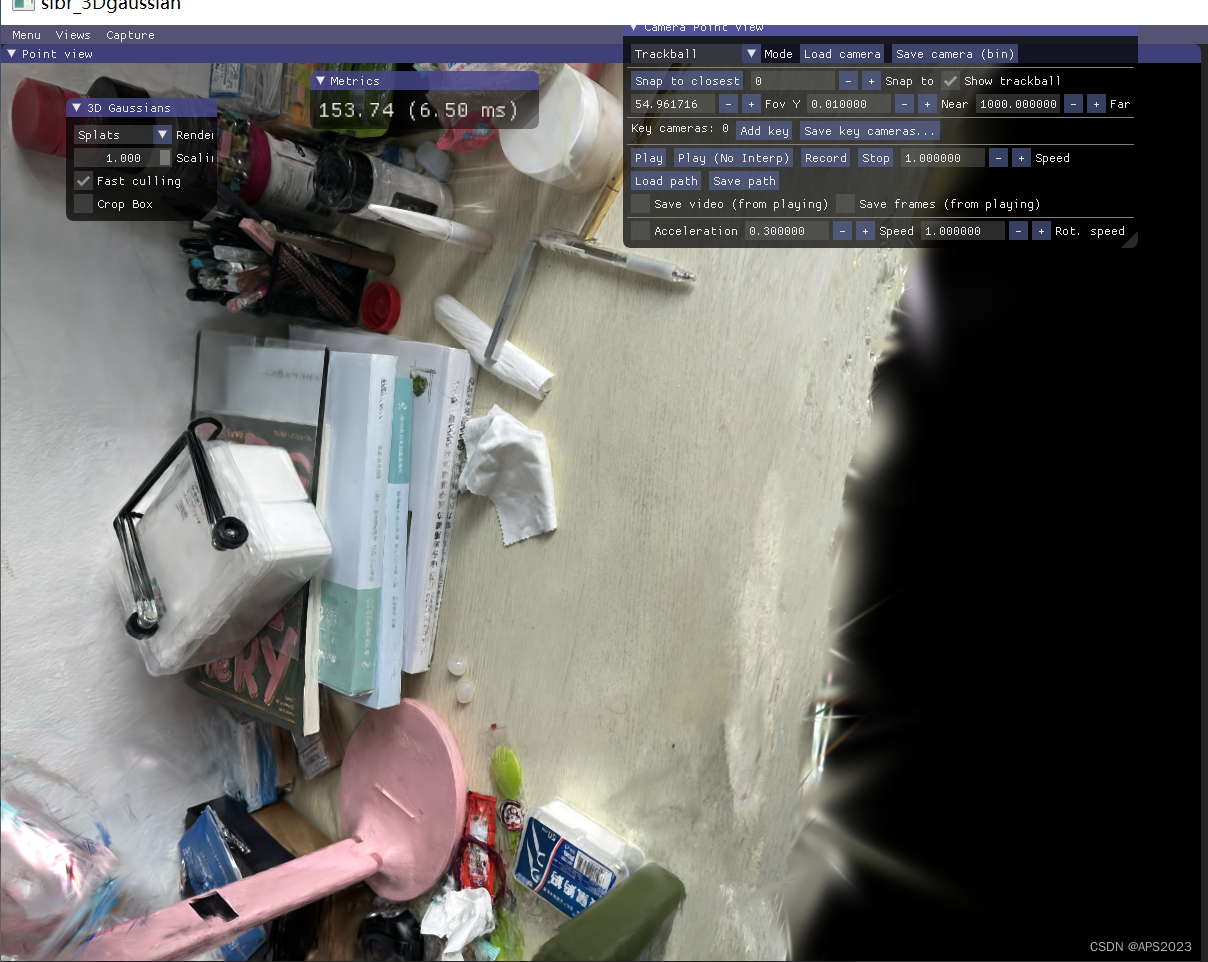- 1Oracle唯一约束中NULL处理_oracle联合唯一约束对空值有效吗
- 2Neo4j笔记-数据迁移(导出/导入)_neo4j数据导入导出
- 3python数据分析师需要掌握哪些分析技能?数据分析面试题集锦「建议收藏」_python数据分析面试 有哪些
- 4windows下使用ngrok让本地flask服务外网可访问_flask 发布到网上别人可以访问
- 5python面试自我介绍_真实python web面试经历(一)
- 6F450无人机组装与调试
- 7[每日一题]169:找出最大的可达成数字
- 8【SQLServer】JDBC连接SQLServer数据库_sqlserver jdbcurl string
- 9Linux 通用块设备层基础之buffer_head
- 10python 使用 html2image 将 html 转图片_python html2image
Win10 + 4090显卡配置深度学习环境 + gaussian-splatting配置 + 实测自己的场景_win10 rtx 4090显卡 深度学习环境配置
赞
踩
目录
8.1 IPhone 14 pro 拍摄30张照片左右 + 做预处理
1 安装Anaconda 2023.09版本
Download Success | Anaconda
https://www.anaconda.com/download-success 在这个网站下载最新版Anaconda。
安装直接执行就行,一直点next。
这样就是安装成功了。
输入nvcc -V查看cuda版本。
没安装过cuda,开始安装cuda。
2 安装CUDA11.8
CUDA Toolkit 11.8 Downloads | NVIDIA Developer
https://developer.nvidia.com/cuda-11-8-0-download-archive?target_os=Windows&target_arch=x86_64&target_version=10&target_type=exe_local
这个网址下载cuda11.8。点击Download下载。
直接赋予管理员权限安装就行。
这样就是安装成功了。
验证cuda安装:
3 安装深度学习库Cudnn8.6.0
cuDNN Archive | NVIDIA Developer
https://developer.nvidia.com/rdp/cudnn-archive 在这个网站下载。
要注册英伟达账号。
这里下载好是一堆库文件,我们需要移动到cuda安装目录下。
a) 把cuda\bin目录下的文件复制到 C:\Program Files\NVIDIA GPU Computing Toolkit\CUDA\v11.8\bin 目录下.
b) 把\cuda\ include目录下的文件复制到 C:\Program Files\NVIDIA GPU Computing Toolkit\CUDA\v11.8\include 目录下.
c) 把\cuda\lib\x64\目录下的文件复制到C:\Program Files\NVIDIA GPU Computing Toolkit\CUDA\v11.8\lib\x64 目录下.就是这样。
添加cudnn到环境变量:
安装完毕。
测试安装:
两个都要PASS成功!
4 安装VSCODE2019
下载好安装程序。
等待安装。
一定要勾选这个!!!
成功
5 安装Colmap3.8
下载链接:
Release 3.8 · colmap/colmap · GitHub
https://github.com/colmap/colmap/releases/tag/3.8 由于我们安装了cuda,下载cuda版本的。
解压后移动到C盘非中文目录下。添加这个路径到环境变量。
OK。
6 安装git
下载完安装就行,一直下一步。
到命令行查看是否安装成功
成功!
7 安装Python3.10 + Pytorch2.0.0
创建python3.10的虚拟环境。
conda create -n 3DGS python=3.10
启动环境:
conda activate 3DGS安装pytorch2.0.0
conda install pytorch==2.0.0 torchvision==0.15.0 torchaudio==2.0.0 pytorch-cuda=11.8 -c pytorch -c nvidia测试pytorch是否可用:
可用,成功。
7 安装项目
克隆项目:
git clone https://github.com/graphdeco-inria/gaussian-splatting --recursive安装项目的依赖:
这步成功了就差不多了哈哈!
8 采集数据
8.1 IPhone 14 pro 拍摄30张照片左右 + 做预处理
放入文件夹data中,再新建一个文件夹input把照片全部放进去。
用这个脚本转换图像的名称:
8.2 生成colmap位姿等信息
将文件夹移动到项目文件夹,执行
python convert.py -s data
处理中.....
处理完毕。
我们看data文件夹:
colmap帮我们生成了很多文件,不用理会。
8.3 开始训练!启动!
我们监视一下显卡与内存的状态:
显存大概需要7G左右,可能是我图片少的缘故吧!
内存大概占用12G左右
8.4 资源占用
博主的电脑为联想拯救者Y9000p 2023 4090款:
CPU I9 13900HX 24核心32线程 支持超线程技术。
GPU 4090 16G。
Memory 32G。
在训练过程中,采用默认参数进行训练 图像为42张4K图像,程序进行过剪裁:
显存占用大约在7G左右,CPU占用率大约为12% 4.40GHz(I9 13代还是强),内存占用大约为12.6G。
显存快爆炸了。
8.5 训练完成
训练完成。
output文件夹就是训练生成的产物:
8.5 可视化
下载可视化工具:
可视化工具下载
https://repo-sam.inria.fr/fungraph/3d-gaussian-splatting/binaries/viewers.zip
下载好解压到viewer文件夹中(需要自己去创建这个文件夹)。
安装完成之后,在地址栏输入cmd,通过下列命令运行:
.\viewers\bin\SIBR_gaussianViewer_app -m data/output
操作方法:
WSAD控制上下左右,UIOJKL旋转相机,